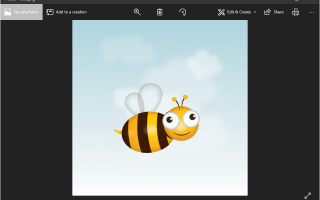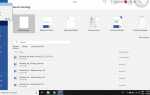Содержание
Файл с расширением PNG является файлом Portable Network Graphics. Формат использует сжатие без потерь и обычно считается заменой формата изображения GIF.
Однако, в отличие от GIF, файлы PNG не поддерживают анимацию. Тем не менее, очень похожий формат MNG (сетевая графика с несколькими изображениями) имеет место, но еще не приобрел такой популярности, как файлы GIF или PNG.
Файлы PNG часто используются для хранения графики на веб-сайтах. Некоторые операционные системы, такие как macOS и Ubuntu, хранят скриншоты в формате PNG по умолчанию.
Другое использование PNG — это когда части изображения должны быть прозрачными, что может быть полезно при создании иллюстраций, разработке веб-сайта, создании фотографии и т. Д. Например, если у вас есть логотип, который вы хотите разместить над фотографией, это намного проще «вырезать» логотип, оставив вокруг него прозрачные пиксели, чтобы при размещении над другим изображением это изображение было видно через прозрачность.
Как открыть файл PNG
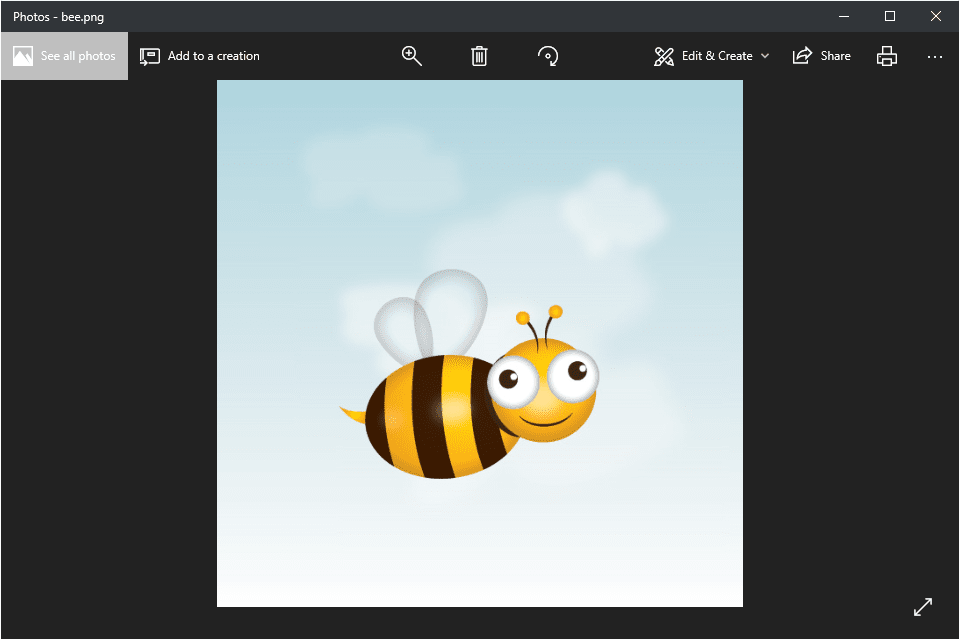
Программа просмотра фотографий по умолчанию в Windows часто используется для открытия файлов PNG, потому что она включена как часть стандартной установки Windows, но есть много других способов ее просмотра.
Все веб-браузеры (такие как Chrome, Firefox, Internet Explorer и т. Д.) Будут автоматически просматривать PNG-файлы, которые вы открываете из Интернета, а это означает, что вам не нужно загружать каждый PNG-файл, который вы хотите просмотреть в Интернете. Вы также можете использовать веб-браузер для открытия файлов PNG со своего компьютера, используя Ctrl + O комбинация клавиш для поиска файла.
Большинство браузеров также поддерживают перетаскивание, поэтому вы можете просто перетащить файл PNG в браузер, чтобы открыть его.
Есть также несколько автономных программ для открытия файлов, графических инструментов и сервисов, которые открывают файлы PNG. Некоторые популярные из них включают XnView, IrfanView, средство просмотра изображений FastStone, Google Drive, Eye of GNOME и gThumb.
Для редактирования файлов PNG можно использовать только что упомянутую программу XnView, а также включенную в состав Microsoft Windows графическую программу под названием Paint, инструмент Windows 10 Paint 3D, популярную утилиту GIMP и очень популярный (и очень не бесплатный) Adobe Photoshop. ,
Учитывая количество программ, открывающих файлы PNG, и вероятность того, что на данный момент у вас установлено как минимум две программы, существует реальная вероятность того, что та, которая настроена на их открытие по умолчанию (т. Е. Когда вы дважды щелкаете мышью или дважды нажимаете на один) не тот, который вы хотели бы использовать.
Если вы обнаружите, что это так, см. Мое руководство «Как изменить сопоставление файлов в Windows» для получения подробных инструкций о том, как изменить эту PNG-программу «по умолчанию».
Как конвертировать файл PNG
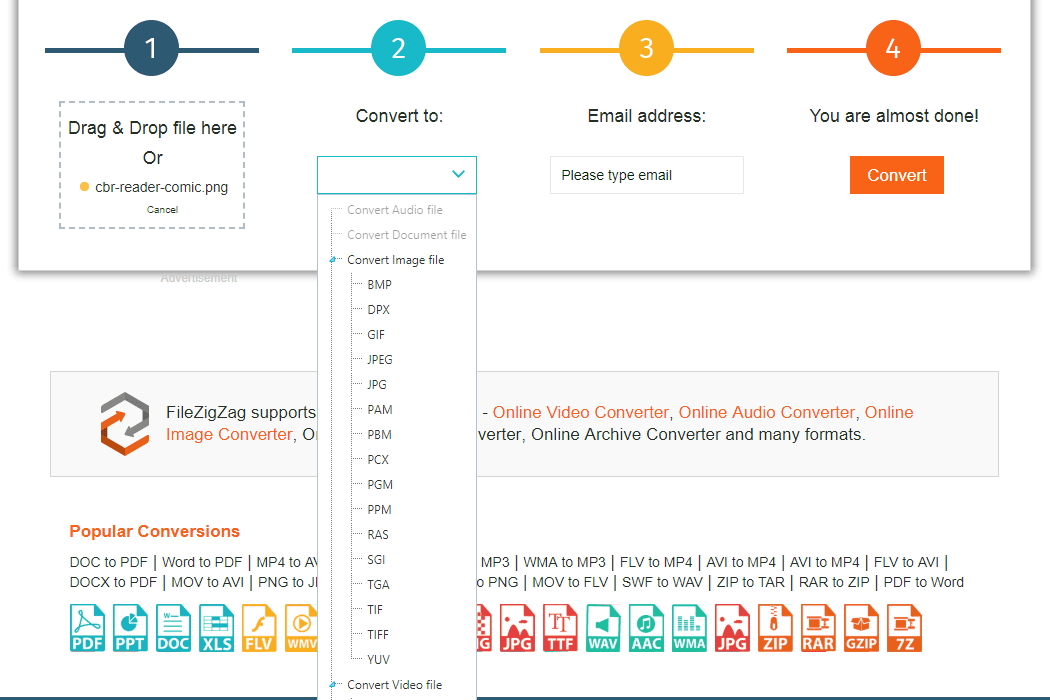
Вероятно, каждый конвертер файлов изображений, с которым вы работаете, сможет преобразовать файл PNG в другой формат (например, JPG, PDF, ICO, GIF, BMP, TIF и т. Д.). В нашем списке программ для Free Image Converter есть несколько опций, включая некоторые онлайн-конвертеры PNG, такие как FileZigZag и Zamzar.
Pngtosvg.com — это веб-сайт, который можно использовать, если вы хотите конвертировать PNG в SVG.
Другой вариант преобразования PNG-файла — использовать одно из средств просмотра изображений, о которых я уже упоминал. Хотя они существуют главным образом как «открывашки» различных типов изображений, некоторые из них поддерживают сохранение / экспорт открытого PNG-файла в другой формат изображения.
Когда использовать файлы PNG
PNG-файлы — отличный формат для использования, но не обязательно в любой ситуации. Иногда PNG может быть слишком большим по размеру и не только занимать ненужное дисковое пространство или усложнять его отправку по электронной почте, но также может значительно замедлить веб-страницу, если вы используете ее там. Поэтому, прежде чем конвертировать все ваши изображения в формат PNG (не делайте этого), необходимо кое-что помнить.
Строго думая о размерах файлов PNG, вам нужно подумать, достаточно ли хороши преимущества качества изображения, чтобы пожертвовать этим пространством (или медленной загрузкой веб-страницы и т. Д.). Поскольку файл PNG не сжимает изображение, как это делают другие форматы с потерями, как, например, JPEG, качество не уменьшается так сильно, когда изображение в формате PNG.
Файлы JPEG полезны, когда изображение имеет низкую контрастность, но PNG лучше, когда имеешь дело с резким контрастом, например, когда на изображении есть линии или текст, а также большие области сплошного цвета. Таким образом, снимки экрана и иллюстрации лучше всего подходят в формате PNG, тогда как «реальные» фотографии лучше всего подходят в формате JPEG / JPG.
Вы можете также рассмотреть возможность использования формата PNG поверх JPEG, когда вы имеете дело с изображением, которое нужно редактировать снова и снова. Например, поскольку формат JPEG подвергается так называемой потере генерации, редактирование и сохранение файла снова и снова приводит к ухудшению качества изображения с течением времени. Это не верно для PNG, поскольку он использует сжатие без потерь.
Дополнительная помощь с файлами PNG
Чтобы сделать фон прозрачным в формате PNG, вы можете использовать автоматические инструменты, такие как Clipping Magic, бесплатный инструмент для записи фона или почти любую программу для редактирования изображений.
Например, если у вас есть Photoshop, поместите изображение в его собственный слой, удалите фоновый слой, а затем используйте любой инструмент (например, Eraser, Marquee, Lasso), чтобы стереть части изображения, которые должны быть прозрачными.